-
其他用户不能访问时特td
2008-11-10 16:03:30
控制面板--windows防火墙--例外--添加端口.-
在“控制面板”中,打开“网络连接”,右键单击活动连接,再单击“属性”。
-
单击“高级”选项卡,再单击“Windows 防火墙设置”。
-
在“Windows 防火墙”对话框中,单击“异常”选项卡,再单击“添加端口”。
-
在“添加端口”对话框的“名称”文本框中,键入 SQL Server <实例名>。
-
在“端口号”文本框中,键入数据库引擎实例的端口号,例如默认实例的端口号 1433。
-
验证是否已选中 TCP,再单击“确定”。
-
若要打开端口以显示 SQL Server Browser 服务,请单击“添加端口”,在“名称”文本框中键入 SQL Server Browser,在“端口号”文本框中键入 1434,选择 UDP,再单击“确定”。
-
-
td项目移植
2008-11-08 15:49:32
1. TD项目的备份与还原备份TD的重要信息,以在TD系统出现灾难性故障后能够保全TD数据的安全和完整,并且为快速的恢复系统和数据提供保障。TD备份要注意三方面的同时备份,备份前要停止TD的服务,以及MS-SQL的服务。
1)首先是对TD的重要配置信息备份,把 C:\Program Files\Common Files\Mercury Interactive\DomsInfo\目录下的doms.mdb文件进行拷贝备份。(最好该目录下文件全部备份)
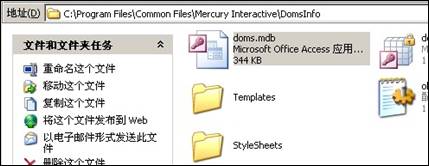
2)然后是对TD项目的一些文件备份,把C:\TD_Dir目录下对应的项目文件夹进行拷贝备份。其中Attach\ 目录下为一些项目上传附件,Settings\Private\ 目录下为项目用户的一些配置信息,包括界面视图布局等信息等。。(最好整个目录备份)
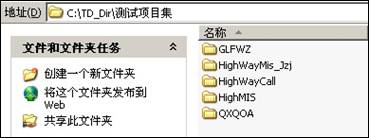
3)最后是对TD项目的数据库备份,把\Microsoft SQL Server\MSSQL\Data目录中的项目数据库文件MDF和数据库日志文件LDF进行拷贝备份。当然,也可以在SQL企业管理器中,对项目数据库进行备份操作。
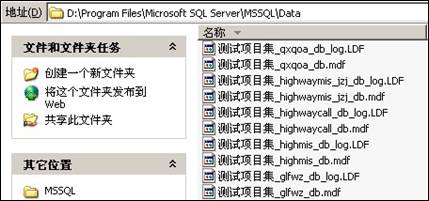
4)还原项目数据的时候,只需要反操作以上的步骤,用备份文件对现有文件进行覆盖,然后SQL数据库也进行覆盖或打开SQL企业管理器进行数据还原。
2. TD项目的移植
TD项目的移植旨在当前存在另一台TD服务器时,能进行快速的项目数据移植,以在服务器出现灾难性故障时,快速切换到另一台能工作的TD服务器上工作。
在C:\Program Files\Common Files\Mercury Interactive\DomsInfo\目录下的doms.mdb文件。该文件夹中保存TD系统的关键信息,该数据库文件已默认被加密,密码为tdtdtd。doms.mdb字段包含有如下几个表:
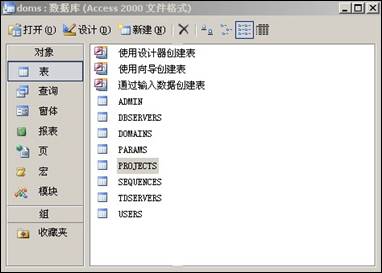
ADMIN表保存了ADMIN的登陆密码、DOMS的版本号和TD的LICENSE_KEY。
DBSERVERS表保存了数据库名、数据库用户密码、连接数据库的管理员帐户和密码以及连接参数等相关信息。
DOMAINS表保存了项目域的名和物理目录地址等。
PARAMS表保存了一些参数名,以及参数值和相关描述。
PROJECTS表保存了项目ID、项目名、项目所属的域ID和域名、项目数据库名、数据库类型、创建时引用的项目、创建时引用的域、物理目录地址和数据库连接的格式等。
SEQUENCES表保存了序列名以及序列值。
TDSERVER表保存了TD的连接数据库名、IP地址、该数据库是否激活、TD日志路径、邮件参数、TD的虚拟目录名等信息。
USERS表保存了TD系统的用户信息,项目数据库移植后,必须保证该项目的用户与TD的系统的用户是相对应的,否则无法登陆。
假设服务器A为原服务器,计算机B为要移植到的计算机。TD项目移植要注意三方面的移植,项目移植前要停止TD的服务,以及MS-SQL的服务。
1) 分别把服务器A、计算机不同计算机的doms.mdb文件打开。
2) 打开DOMAINS表,把服务器A的项目域信息复制,然后粘贴至B计算机上的DOMAINS表里。这样做是为了移植域信息。

3) 打开PROJECTS表,把服务器A的项目相关信息复制,然后粘贴至B计算机上的PROJECTS表里。这样做是为了移植项目信息。
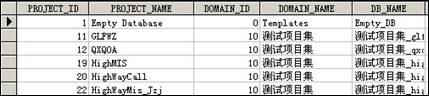
4) 打开USERS表,把服务器A的用户信息复制,然后粘贴至B计算机上的USERS表里。这样做是为了移植用户信息。
5) 打开服务器A文件目录TD_Dir,复制其中的域文件夹,以及域文件夹下的项目文件夹。然后粘贴至B计算机上的文件目录TD_Dir里。这样做是为了移植项目的相关文件。

6) 打开服务器A的数据库的存储数据原文件的文件夹,复制项目数据库数据文件MDF和日志文件LDF,然后粘贴至B计算机的数据库存储的文件夹下。这样做是为了方便数据库文件的管理,在步骤8中进行数据库附加,此步骤可做可不做。
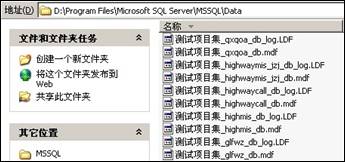
-
td项目的备份和还原
2008-11-08 15:39:08
备份文件
后台数据库使用SQLServer2000;
备份前要注意这两方面的备份,备份前要停止td的服务,以及sql的服务。
一、数据库备份:从原服务器上备份出所有您要还原的TD系统数据库(在SQLServer2000中操作);
1、把\Microsoft SQL Server\MSSQL\Data目录中的项目数据库文件MDF和数据库日志文件LDF进行拷贝备份。当然,也可以在SQL企业管理器中,对项目数据库进行备份操作
二、文件备份:
1、TD_Dir整个文件夹或者对该目录下的项目文件进行拷贝备份,其中Attach\目录下为一些项目上传附件,Setting\Private\目录下为项目用户的一些配置信息,包括界面视图布局登信息等。;
2、备份C:\Program Files\Common Files\Mercury Interactive\DomsInfo 文件夹中的所有文件(主要备份该目录下的doms.mdb文件进行备份;
还原数据库
一、将备份出来的DomsInfo文件夹的内容覆盖到C:\Program Files\Common Files\Mercury Interactive\DomsInfo 文件夹中, 这里进行项目配置的还原。
1、用Access打开DomInfo文件夹下的doms.mdb数据库文件,默认口令为tdtdtd,进行以下修改:
a)修改Admin数据表,打开该表并修改Admin_pswd 的密码,如果你不想修改以前的Admin用户的密码也可以不进行该步操作。
b)修改DBServers数据表,打开该表并修改DBServer_Name字段的第二行值为新TD服务器名称。
c)修改Params数据表,打开该表并修改ACIServer、SiteScopeurl行对应的Param_Value字段值用新TD服务器名称替换旧TD服务器的名称。
d)修改Projects数据表,打开并修改每个项目的Physical_Directory路径修改为:C:\TD_Dir\Default\项目名称;
e)修改TDServers数据表,打开并修改TDServer_Name、TD_IP_Address列的值为新TD服务器的服务器名称。
2、修改old_DomSetup.ini文件中的:
TDSQLSERVER=TD服务器名称//比如我本机为TDSQLSERVER,是安装时默认的名称
Value_1=TD服务器名称:9999//本地安装TD的机器名称,9999是默认的不要修改.
Value_3=http://TD服务器称称/TDBIN/Redist/SiteScope/SiteScope4TD.htm
说明:把TD服务器名称替换为新的服务器名称或IP。
二、还原系统文件
三、项目名称的创建及数据库的还原
1、在TD的Site Administrator页面中重新建立所要还原项目的域名和工程名;
2、创建成功以后在SQLServer2000中会创建 数据库,
还原备份的数据库
1)、在TD的Site Administrator页面中重新创建已存在的项目名称,要一模一样的,如cost-killer,创建成功后,在C:\TD_Dir目录下会生成该文件夹.
2)、将备份出来的TD_Dir文件夹中的内容cost-killer(文件夹) 覆盖到C:\TD_Dir文件夹下相同目录下--(说明cost-killer”这个文件夹)就是要还原的项目系统文件;
还原后必须在查询分析器中执行以下2条语句:
exec sp_change_users_login 'Report'
exec sp_change_users_login 'Update_One','td','td'
说明:这个脚本必须要执行,要不还原过来的项目不能激活,TD和SQLServer不能建立链接。
也可以在数据库中用户角色中新增一个td用户,设置为系统管理员权限
四、在右下角的任务栏中停掉TD服务,在启动TD服务;
五、打开TD的Site Administrator页面中的进行数据库连接测试,及对每个项目进行连接测试。
-
安装testdirector过程的经验
2008-11-08 15:19:45
这两天部门决定使用TestDirector8做为用例服务器。在安装配置TD的过程中,出现了一些问题,也有了一定的心得体会,写出来给大家分享。
1.安装
第一次安装的时候,因为硬盘资源分配方面的问题,把所有相关的设置都修改了。结果最后使用中出现了问题。
后来又使用缺省设置安装了一次,一点问题都没有。我猜想是因为在配置Virtual Directory的时候,我修改了Physical Location,可能TD对虚拟目录的处理有问题,结果最后无法使用。所以建议大家安装的时候,不要修改这里的缺省配置。
Domain Repository是存储数据使用,由Administrator用户共享控制。每一个Domain都会在TD_dir中创建一个目录,每一个Project都会在Domain目录中创建一个子目录,数据配置信息放在此对应目录中。。
2.数据库
这里我犯了一个天大的错误。我使用的是MS SQL数据库。因为我原先使用CQ,还以为也需要建立空数据库连接,结果数据库的Connect String自己修改到了新建的库上,使用的时候,就总提示连接不上数据库。
后来查资料,有人说删除添加一个DB Server就没有问题了,我就照做了,没有修改配置,结果就没有问题了。Project的数据库也按照直接创建连接的方法,也成功了。所以TD的数据库都是自动生成的,不能修改Connect String的设置。
后来我去查数据库,数据库中存在TestDirector库,应该对应DB Server连接库;每个Project有自己的数据库,名称方式为:TD_[Domain]_[Project]_db。
3.汉化
按照汉化补丁包的说明,我去找服务器上面相关目录,发现“系统盘\Program Files\Common Files\Mercury Interactive\TD2000”里面根本没有tdclientui.ocx这个文件。
客户端倒是存在tdclientui.ocx,替换注册后界面还是英文版的,弄的我很郁闷。
后来才发现自己的TD没有打SP4补丁,下载安装SP4补丁后,在客户端覆盖注册tdclientui.ocx后,界面终于是中文版了。
所以汉化有两个条件,一个是必须打SP4补丁,第二个就是在访问TD的客户端使用tdclientui.ocx。
4.用户组和用户相关的一些内容
在Site Administrator中,有Users一项,但在里面只能添加一个用户名,个人感觉只是为了使用Import功能批量导入用户方便使用。所以真正添加用户,还是去CUSTOMIZE中。
在Users中,有两个缺省的用户Admin和Guest是不可删除的;Groups中缺省的Developer、Project Manager、QATester、TDAdmin、Viewer组不可修改和删除。
每个用户至少要属于一个用户组。
权限设置在用户组(Groups)中,用户的权限其实就是他所在组的权限和。
用户的E-mail就是发送接收邮件的使用的E-mail。
5.字段汉化
汉化补丁,汉化是仅仅是界面,字段的内容没有进行汉化。
进入CUSTOMIZE,选择Customize Project Entities,在这里,就可以进行字段的汉化工作。有人已经做好了TD7.6字段中英文对照表,在http://www.51testing.com/tool/20050103_2.htm,对有心人的工作表示感谢。
-
testdirector 安装过程中的用户
2008-11-08 10:13:53
1、在td9.0的安装过程中,出现的管理员用户名和计算机登录名称不一致
2、首先以现有的计算机管理员的账户(如“123”)登录,然后打开“控制面板”,在“分类”视图下,依次单击“性能和维护→管理工具→计算机管理”(如果在“经典视图”下,直接在“控制面板”窗口中找到“管理工具”后双击,再找“计算机管理”),双击“计算机管理”。看到了吗?Administrator账户在这儿呢:)。再双击“本地用户和组”,然后单击“用户”。将右边的“123”账户(即当前的计算机管理员账户)停用或者删除(删除当前账户时会有一个警告信息,点击“是”就可以了)。禁用后的“123”账户前应该有个红色的叉号。这样就会又以Administrator账户登录了.或者修改用户名称就可以

